内容 (What's Covered)
この文書では、Windows に付属しているイベントビューアを使用する方法について説明します。イベントビューアは、アプリケーションエラーを含むオペレーティングシステム上のさまざまな要因によって発生する問題に関連するログを自動的に生成します。インストール中に発生する多くのエラーは、イベントビューア内で記録されます。
イベントビューアを起動するには、以下のいずれかの操作を行います。
コントロールパネルからイベントビューアを起動する
- Windows Vista、Windows 7
-
手順 A. を行いイベントビューアを起動します。
-
手順 A. を行いイベントビューアを起動します。
イベントログには、エラーに関する以下のような詳細情報が含まれている場合があります。これらの情報をもとに、弊社サポートデータベースやインターネット上の情報を検索し、問題を解決できる場合があります。
- エラー番号
- 適切なアクセス権が設定されていないレジストリキー
- 適切なアクセス権が設定されていないフォルダ
- 読み込み、または書き込みが拒否されたファイル
イベントビューアで目的のイベントを特定
イベントビューアには、目的のイベント以外にも多数のイベントが記録されています。問題のイベントを特定するには、インストールを行った日時に記録されているイベントのうち、[エラー] または [警告] と表示されているものを検索します。[レベル](Windows Vista)/[種類](Windows XP)列の最上段をクリックしてイベントを並べ替え、エラーや警告をまとめて参照することも可能です。
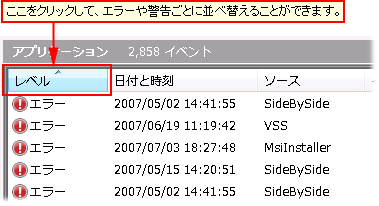
イベントログの内容を確認
[ソース] に「MsiInstaller」と表示されているものが、インストールに関連するイベントです。イベントログの内容を確認するには、イベントの一覧から任意のイベントをダブルクリックします。
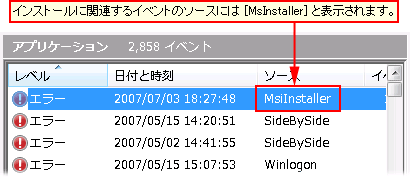
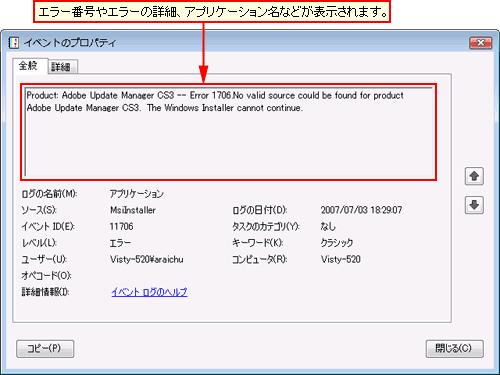

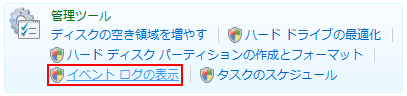
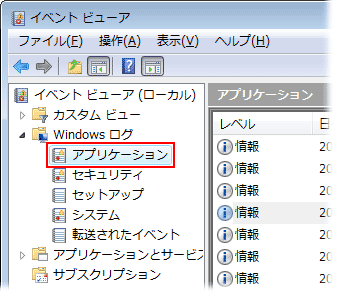
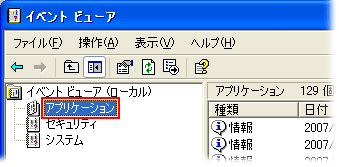
 注意 : イベントビューアでは、ファイル名ではなく [表示名] テキストボックスに設定した名前で表示されます。
注意 : イベントビューアでは、ファイル名ではなく [表示名] テキストボックスに設定した名前で表示されます。